在现代办公和家庭环境中,打印机已成为常见的设备,而打印机的IP地址在进行网络配置或故障排除时尤为重要。很多用户对于如何查看打印机的IP地址感到困惑。本文将详细介绍四种常见方法,帮助用户快速找到打印机的IP地址,无论是通过打印机自带的显示屏、通过电脑连接,还是通过路由器管理界面等方式,本文都会逐一说明。

一、通过打印机显示屏查看IP地址
现代打印机通常配备了显示屏,用户可以通过显示屏直接查看打印机的IP地址。这种方法适用于大部分支持网络连接的打印机,操作步骤简单。
首先,确保打印机已经连接到网络,并且开机。然后,通过打印机的控制面板进入设置菜单,通常可以找到“网络设置”或“无线设置”选项。在这里,你可以找到关于网络连接的信息,包括打印机的IP地址。
某些打印机还提供了“打印网络配置页”功能,用户只需要在设置菜单中选择此选项,打印机会自动打印出包含IP地址的网络配置页面。这种方法快捷方便,尤其适用于不熟悉网络设置的用户。
不过需要注意的是,某些打印机显示屏的操作菜单可能稍有不同,具体操作还需参考打印机的使用手册或在线支持。
二、通过电脑打印机驱动程序查看IP地址
如果你已在电脑上安装了打印机驱动程序,另一种查看打印机IP地址的方法就是通过计算机来进行。这种方法适合Windows或Mac用户。
对于Windows用户,可以通过控制面板进入“设备和打印机”,找到你连接的打印机,右键点击选择“打印机属性”。在弹出的属性窗口中,切换到“端口”标签页,查看正在使用的端口,这个端口通常会显示打印机的IP地址。
Mac用户可以在“系统偏好设置”中的“打印机和扫描仪”选项中找到已安装的打印机。点击所选的打印机后,系统会显示打印机的详细信息,其中包括其IP地址。
通过这种方式查看IP地址,用户可以更清晰地了解打印机的连接状态,尤其是在多台设备共享一台打印机的情况下,能够迅速定位并解决打印机连接问题。
三、通过路由器管理界面查看IP地址
如果你使用的是Wi-Fi打印机,可以通过路由器的管理界面来查看打印机的IP地址。这种方法适合大多数家庭和办公室环境。
首先,登录到路由器的管理界面。不同品牌和型号的路由器登录方式可能不同,通常是在浏览器地址栏输入路由器的IP地址(如192.168.1.1或192.168.0.1),然后输入用户名和密码。
在路由器的管理界面中,寻找“设备管理”或“LAN设置”选项。这里会列出所有连接到网络的设备,包括打印机。每个设备旁边都会显示其分配的IP地址。
通过这种方法,你不仅能够查看打印机的IP地址,还可以查看其他设备的连接情况。这对于网络维护和管理非常有帮助。
四、使用命令行工具查看IP地址
对于技术用户来说,使用命令行工具查看打印机的IP地址是一个高效的选择。通过电脑的命令行工具,你可以直接查找到与打印机相关的IP地址信息。
在Windows系统中,打开命令提示符(CMD),输入“arp -a”命令并按回车。这条命令将显示所有连接到同一网络的设备的IP地址和物理地址。根据打印机的MAC地址,你可以找到对应的IP地址。
对于Mac用户,可以打开“终端”应用,输入“arp -a”命令,然后按回车键,系统会列出当前网络中所有设备的IP地址。
虽然这种方法对普通用户来说可能稍显复杂,但它可以为网络管理提供非常精确的设备信息,尤其是在多个设备连接到同一网络时。
五、总结:
通过本文的介绍,我们了解了四种常见的方法来查看打印机的IP地址:通过打印机显示屏、通过电脑驱动程序、通过路由器管理界面以及通过命令行工具。这些方法各有优缺点,用户可以根据自己的需求选择合适的方式。
无论是家庭用户还是企业办公环境,了解如何查看打印机的IP地址都是非常重要的,它可以帮助我们更有效地进行设备管理、故障排除和网络配置。希望通过本文的介绍,读者能够轻松掌握查看打印机IP地址的方法。
本文由发布,如无特别说明文章均为原创,请勿采集、转载、复制。
转载请注明来自极限财经,本文标题:《怎么查看打印机ip地址》



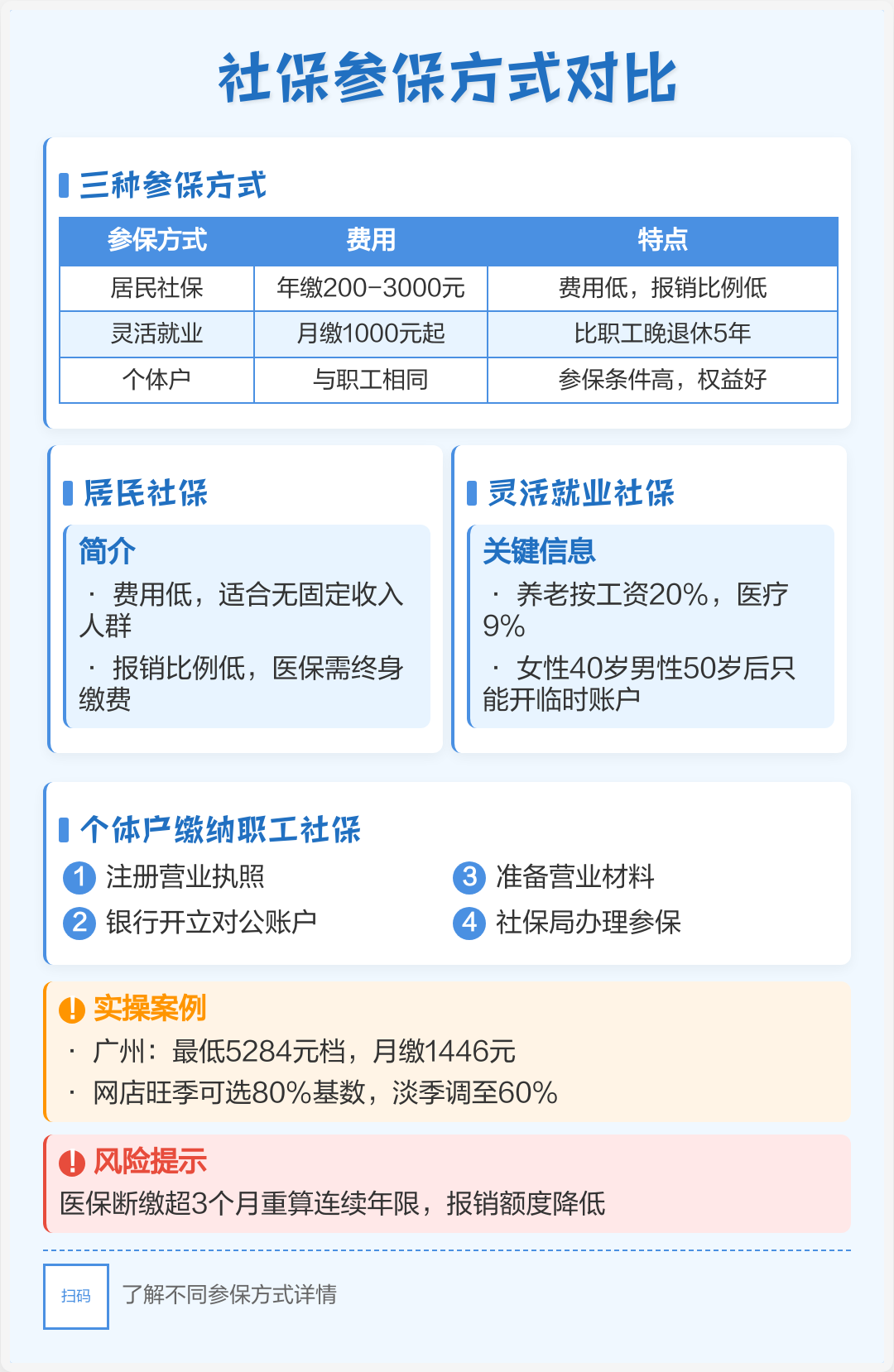

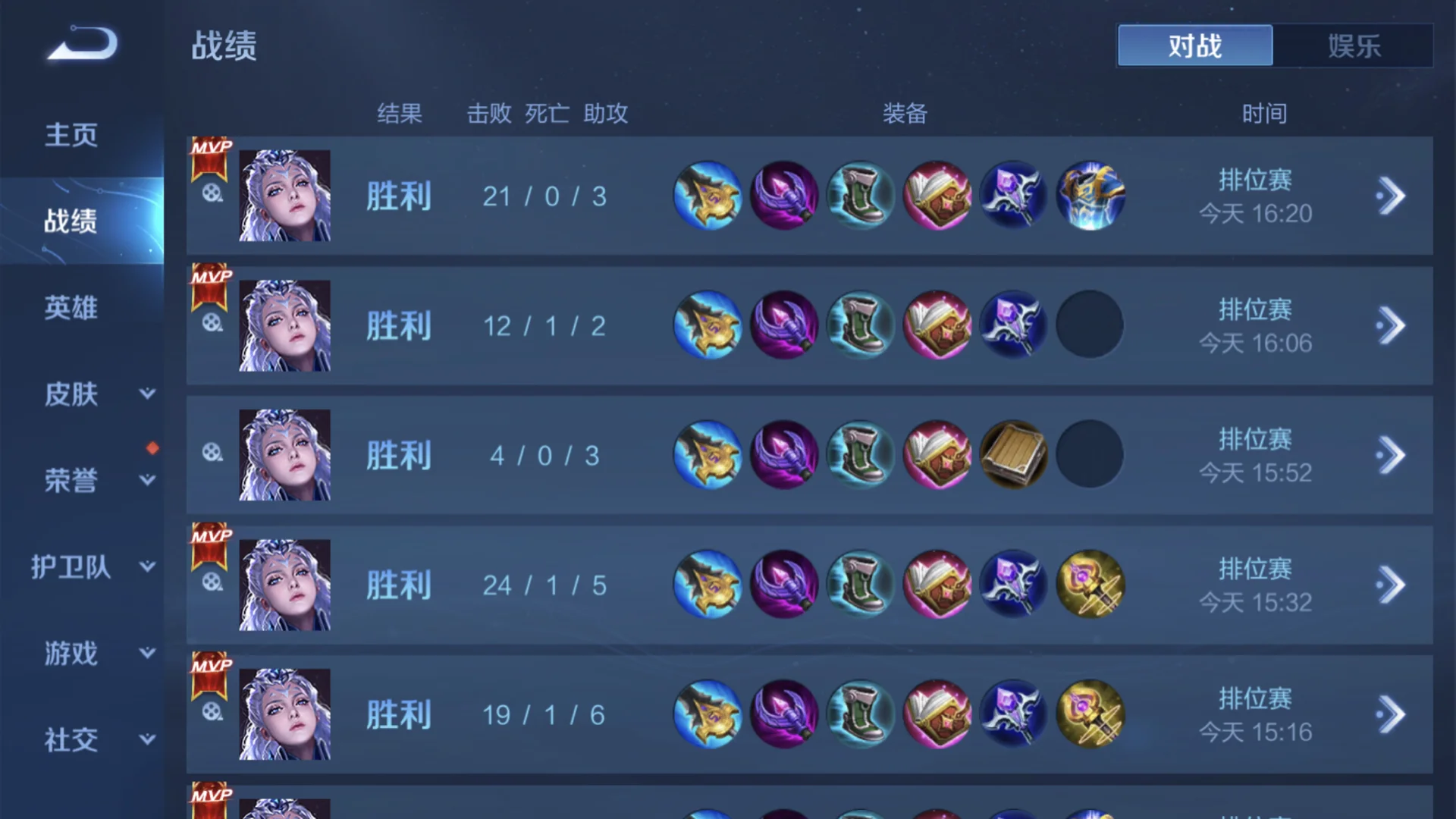
 京公网安备11000000000001号
京公网安备11000000000001号 京ICP备11000001号
京ICP备11000001号
还没有评论,来说两句吧...